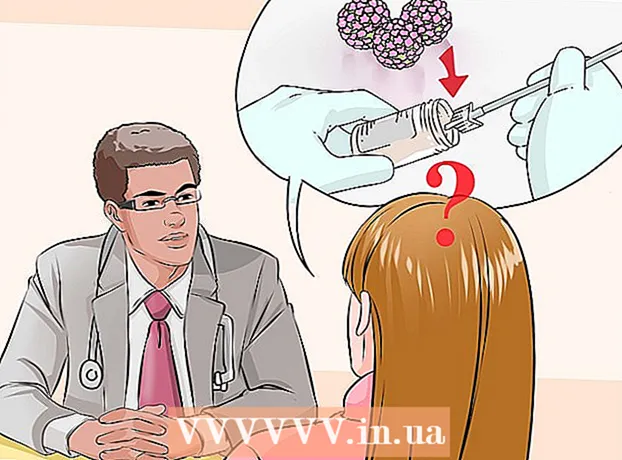Συγγραφέας:
Monica Porter
Ημερομηνία Δημιουργίας:
22 Μάρτιος 2021
Ημερομηνία Ενημέρωσης:
1 Ιούλιος 2024

Περιεχόμενο
Σε αυτό το άρθρο, το wikiHow θα σας δείξει πώς να εγγράψετε ένα βίντεο TikTok περισσότερο από 15 δευτερόλεπτα σε iPhone ή iPad. Για να αυξήσετε τη διάρκεια του βίντεο, καταγράψτε το βίντεο χρησιμοποιώντας την εφαρμογή iPhone Camera και, στη συνέχεια, ανεβάστε το στο TikTok.
Βήματα
Χρησιμοποιήστε την κάμερα του iPhone ή του iPad για να εγγράψετε βίντεο. Δεν χρειάζεται να ανοίξετε την εφαρμογή TikTok, απλώς αγγίξτε το εικονίδιο της κάμερας στην αρχική οθόνη, σύρετε προς τα δεξιά για επιλογές ΒΙΝΤΕΟκαι, στη συνέχεια, πατήστε το μεγάλο κόκκινο κουμπί για να εγγράψετε το βίντεο.
- Όταν ολοκληρώσετε την εγγραφή, πατήστε το κόκκινο τετράγωνο στο κάτω μέρος της οθόνης.
- Βεβαιωθείτε ότι το βίντεό σας έχει διάρκεια μικρότερη των 5 λεπτών.

Ανοίξτε το TikTok. Η εφαρμογή έχει ένα μαύρο τετράγωνο με μια λευκή μουσική νότα μέσα. Βρίσκεται συνήθως στην κύρια οθόνη.
Τύπος +. Αυτή η επιλογή βρίσκεται στο κάτω μέρος της οθόνης. Αυτό θα σας οδηγήσει στην οθόνη εγγραφής.
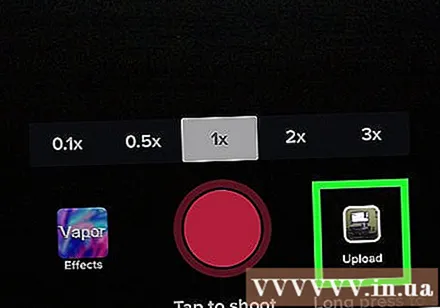
Κάντε κλικ στο εικονίδιο της φωτογραφίας στα δεξιά του κουμπιού εγγραφής. Εμφανίζεται μια λίστα τραγουδιών και βίντεο που έχουν αποθηκευτεί στο iPhone ή το iPad σας.
Πατήστε στο εγγεγραμμένο βίντεο. Μετά τη μεταφόρτωση, θα δείτε ένα μήνυμα που δείχνει τη διάρκεια του επιλεγμένου βίντεο.

Σύρετε το περίγραμμα του πλαισίου μέχρι να καλύψει το μέρος του βίντεο που χρειάζεστε. Αυτή η επιλογή βρίσκεται στο κάτω μέρος της οθόνης. Στη δεξιά πλευρά του περιγράμματος θα σημειωθεί το σημείο όπου τελειώνει το βίντεο.
Τύπος Επόμενο(Επόμενο). Αυτό το στοιχείο βρίσκεται στην επάνω δεξιά γωνία της οθόνης.
Επεξεργαστείτε το βίντεο και πατήστε Επόμενο (Επόμενο).
- Για να προσθέσετε μουσική, πατήστε το εικονίδιο κύκλου στην επάνω δεξιά γωνία της οθόνης και επιλέξτε ένα τραγούδι, όπως θα κάνατε αν ηχογραφήσατε ένα βίντεο.
- Μπορείτε να αλλάξετε την ώρα έναρξης του ήχου πατώντας το εικονίδιο μεταφοράς και επιλέγοντας το μουσικό κλιπ με το οποίο θέλετε να ξεκινήσετε το βίντεο.
- Αλλάξτε την ένταση της μουσικής του φόντου ή του βίντεο πατώντας το εικονίδιο του ρυθμιστικού επάνω δεξιά.
- Εάν θέλετε να προσθέσετε ειδικά εφέ, πατήστε το εικονίδιο ρολογιού κάτω αριστερά.
- Για να αλλάξετε τη φωτογραφία εξωφύλλου, πατήστε το εικονίδιο τετράγωνης κάλυψης.
- Για να προσθέσετε ένα φίλτρο χρώματος, πατήστε τους κύκλους με τρία επικαλυπτόμενα χρώματα.
Προσθέστε υπότιτλους και / ή προσθέστε ετικέτες στους φίλους σας. Μπορείτε επίσης να προσαρμόσετε το απόρρητο βίντεο επιλέγοντας μια επιλογή από το μενού ″ Ποιος μπορεί να δει το βίντεό μου; ″ (Ποιος μπορεί να δει τα βίντεό μου;).
Τύπος Θέση (Για δημοσίευση). Το μεγαλύτερο βίντεό σας έχει πλέον κοινοποιηθεί. διαφήμιση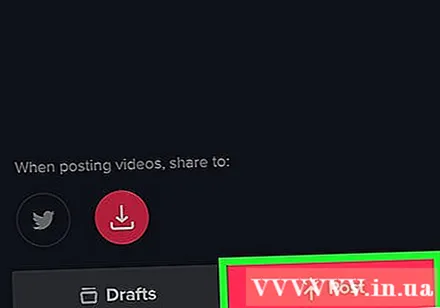
Συμβουλή
- Για να ανεβάσετε βίντεο διάρκειας άνω των 60 δευτερολέπτων, χρειάζεστε περισσότερους από 1000 θαυμαστές. Παρόλο που η μέγιστη διάρκεια βίντεο είναι πέντε λεπτά.